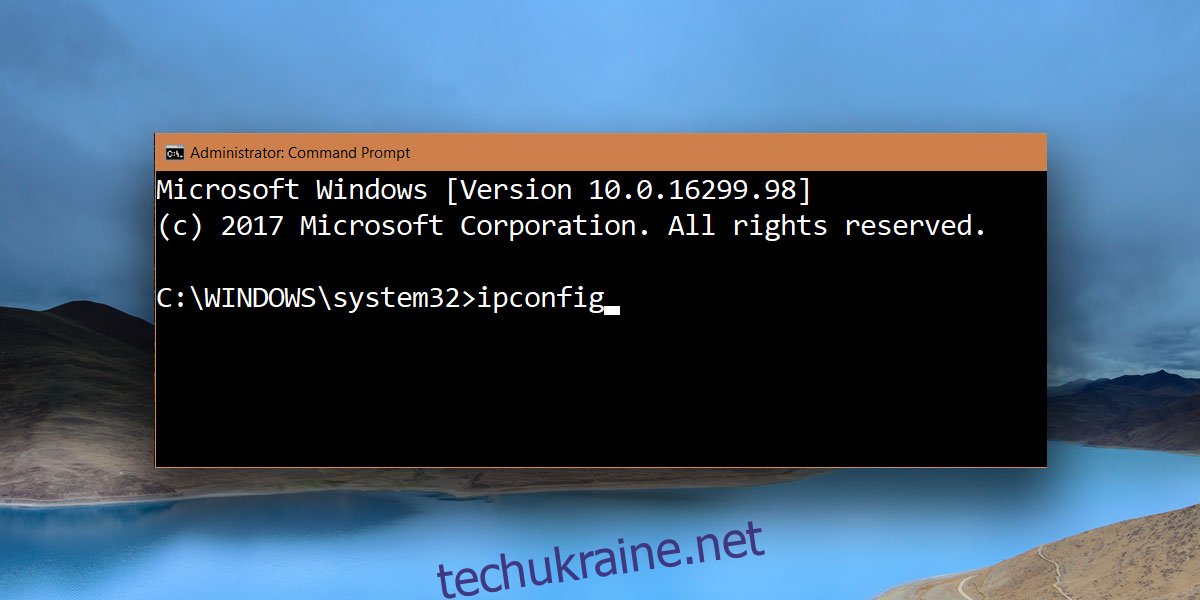Утиліта Ipconfig у Windows — це невелика, надзвичайно корисна утиліта, яка дозволяє знайти IP-адресу вашої поточної системи.
Багато користувачів вважають ipconfig командою командного рядка, але насправді це утиліта Windows, яку ви запускаєте з командного рядка. Окрім IP-адреси поточного комп’ютера, він також дає вам IP-адресу вашого маршрутизатора, вашу MAC-адресу, а також дозволяє очистити ваш DNS, серед іншого. Він працює з кількома іншими параметрами командного рядка, щоб надати вам цю інформацію.
Ви можете запустити команду ipconfig у звичайному вікні командного рядка, тобто вам не потрібні права адміністратора для її запуску.
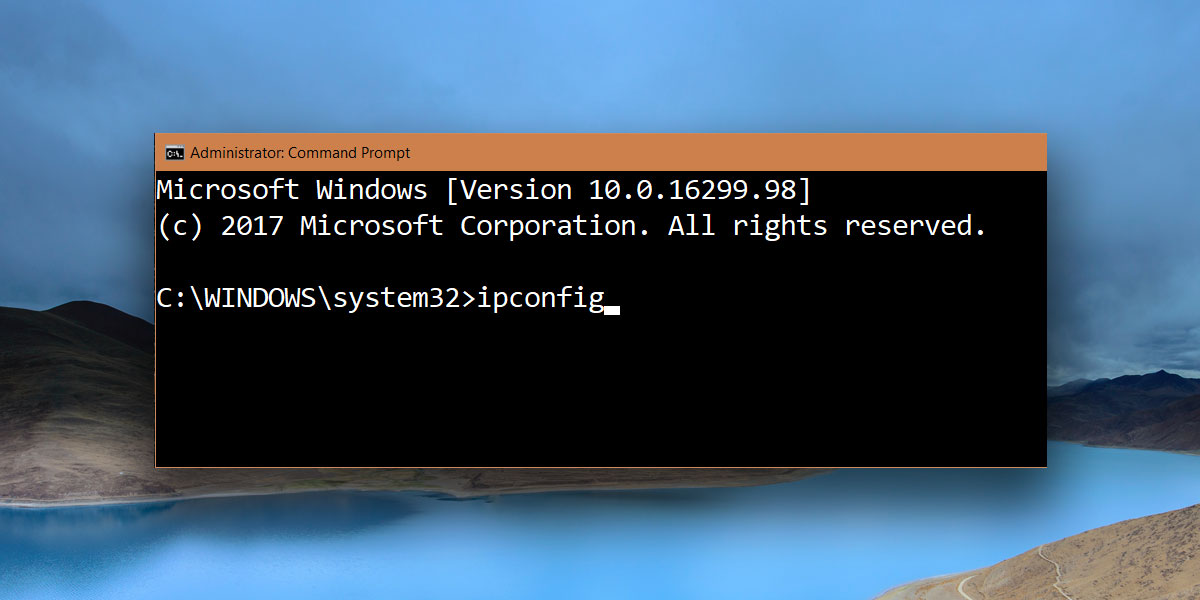
Інформація про Ipconfig
Якщо ви запустите команду ipconfig без додаткових параметрів командного рядка, вона відобразить кожен окремий мережевий інтерфейс, включаючи віртуальні мережеві адаптери. Для адаптера локальної мережі та WiFi він надасть вам локальну IP-адресу. Якщо ви підключені до Інтернету через Wi-Fi, ви побачите під ним значення IPv6 та маски підмережі. Для адаптера Ethernet, який не підключений до мережі, ви не побачите жодної з цієї інформації. Він просто повідомить вам, що адаптер не підключений. Віртуальні адаптери, незалежно від того, підключені вони чи ні, матимуть як адресу IPv6, так і IPv4, а також значення маски підмережі.
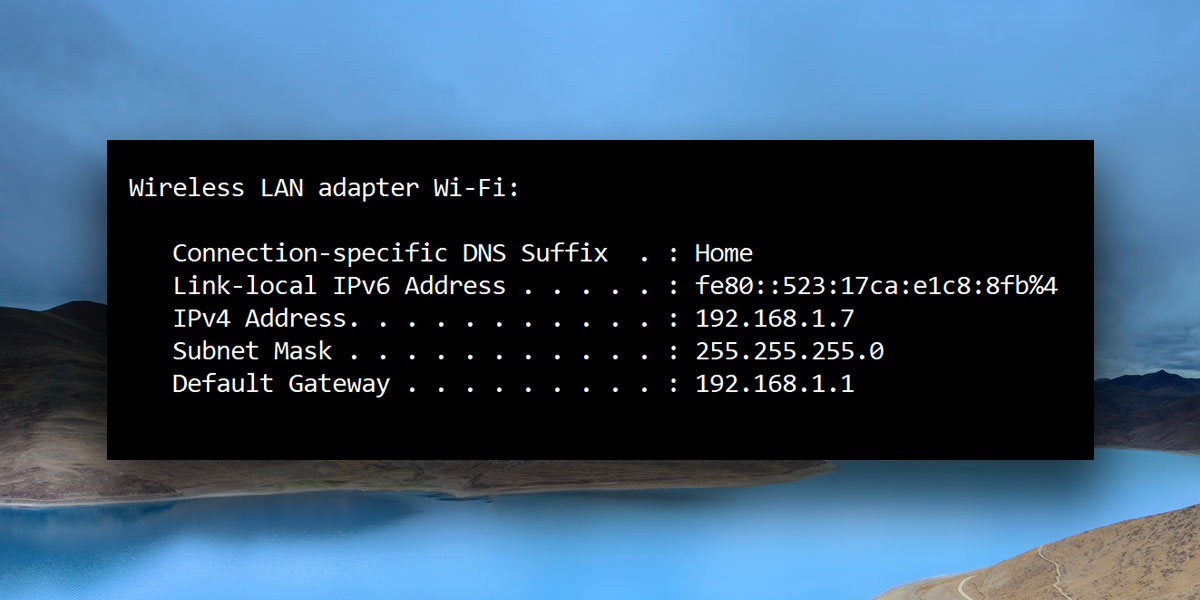
Параметри командного рядка Ipconfig
Утиліта ipconfig у Windows має такі додаткові параметри командного рядка, з якими ви можете використовувати її.
ipconfig /all: Ця команда перераховує інформацію про IP для кожного окремого мережевого адаптера у вашій системі. На відміну від простої команди ipconfig, ця команда показує додаткову інформацію, наприклад, увімкнено чи ні DHCP, IP-адресу DHCP-серверів, вашу локальну IPv6-адресу, а також час отримання оренди DHCP та термін її дії, серед іншого. Ви також можете використовувати цю команду, щоб знайти фізичну, тобто MAC-адресу для вашої системи.
ipconfig /release: Ця команда дозволяє відмовитися від поточної IP-адреси. Коли ви запускаєте цю команду, IP-адреса вашої системи, яка б вона не була, звільняється, щоб інші пристрої в мережі могли використовувати її.
ipconfig /renew: ця команда зазвичай виконується відразу після команди ipconfig /release. Після того, як команда ipconfig /release «віддасть» IP-адресу, вашій системі знадобиться нова. Ця команда дозволяє вашій системі отримати нову IP-адресу. Цей параметр разом із попереднім — це те, що вам потрібно запустити, щоб усунути помилку «Конфлікт IP-адрес», яка іноді може виникати.
ipconfig /showclassid: Це дозволяє вам переглядати ідентифікатори класів DHCP. Ці ідентифікатори класів зазвичай налаштовуються для певних програм у мережі. Як звичайний користувач, вас це не хвилює.
ipconfig /setclassid: цей параметр команди використовується з попереднім параметром ipconfig /showclassid для встановлення ідентифікатора класу DHCP.
ipconfig /displaydns: цей параметр дозволяє відображати кеш DNS. Кеш DNS — це запис загальнодоступних веб-сайтів, які ви відвідали. Це локальна копія веб-сайту та його загальнодоступна IP-адреса. По суті, коли ви вводите www.google.com у своєму браузері, ваш кеш DNS вже знає, де знайти цей веб-сайт, оскільки його IP-адреса збережена в кеші.
ipconfig /flushdns: DNS не є всемогутнім. Він схильний зберігати неправильну інформацію, що, у свою чергу, заважає вам отримати доступ до веб-сайтів. Ця команда дозволяє очистити, тобто очистити кеш DNS у Windows і створити новий.
ipconfig /registerdns: цей параметр дозволяє оновити налаштування DNS. Якщо DNS не зміг зареєструвати ім’я або не зміг підключитися до сервера DHCP, ця команда може вирішити проблему, зареєструвавши DNS знову.